Net als elke andere webbrowser slaat Microsoft Edge uw browsegegevens op om een betere ervaring te bieden. Wanneer u websites bezoekt met behulp van Edge, slaat het cookies op, surfen op geschiedenis, wachtwoorden en andere gegevens.
Als u privacybewust bent, kunt u de Microsoft Edge -gegevens handmatig verwijderen, maar wat als u een openbare of gedeelde computer gebruikt en niet wilt dat de browsegegevens überhaupt zijn opgeslagen?
Hoewel u niet kunt voorkomen dat Microsoft Edge uw browsegegevens opslaat, tenzij u de Inprivate -modus gebruikt, vermindert een oplossing het gedoe van het handmatig verwijderen van de opgeslagen gegevens.
Hoe Microsoft Edge automatisch gegevens te maken
Er is een optie in de Microsoft Edge -browser die automatisch cookies en andere opgeslagen gegevens wist telkens wanneer u de browser sluit. U moet een paar wijzigingen aanbrengen in de instellingen. Dit is wat je moet doen.
1. Start om de Microsoft Edge -browser op uw computer te starten.
2. Als de browser opent, klikt u op de drie punten in de rechterbovenhoek en selecteert u instellingen.
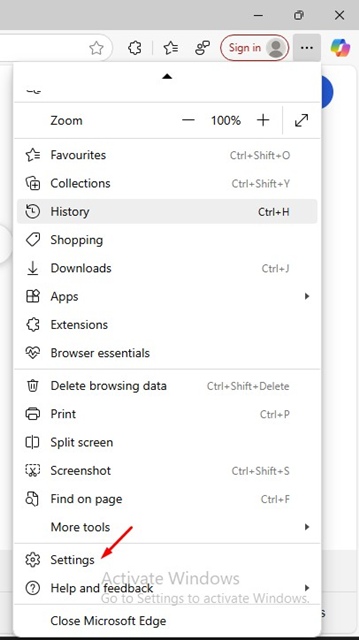
3. Schakel bij instellingen over naar privacy, zoek- en services.
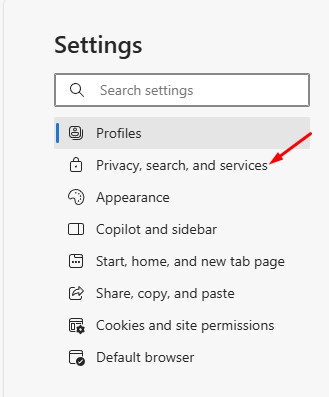
4. Aan de rechterkant scrol naar beneden naar de sectie Delete -browsingsgegevens.
5. Klik vervolgens op Kies wat u kunt wissen telkens wanneer u de browser sluit.
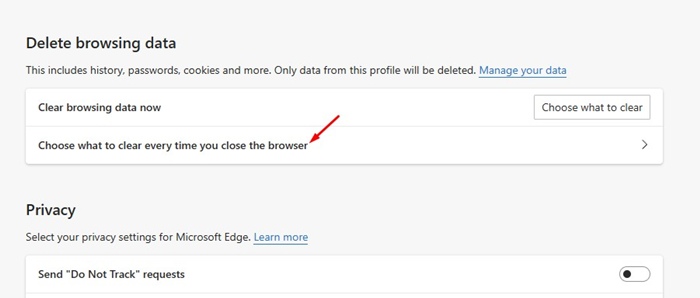
6. Schakel de items in die u wilt wissen telkens wanneer u de browser sluit.
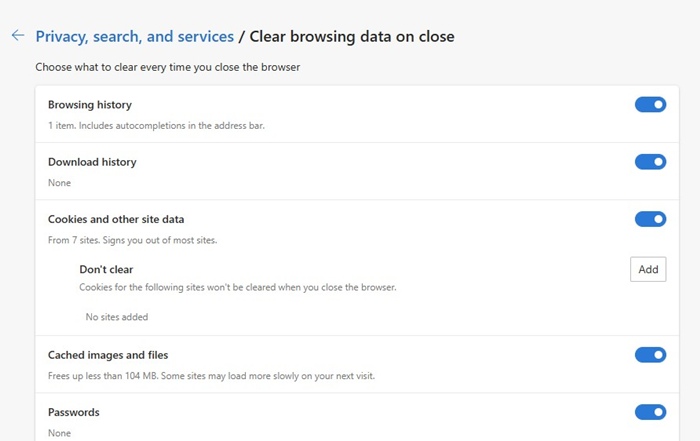
7. Als u Microsoft Edge niet wilt om gegevens van een specifieke website te wissen, klikt u op de knop Toevoegen en voegt u de URL van de website toe.
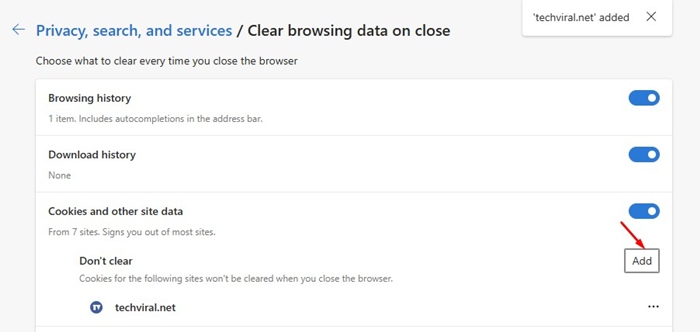
De geselecteerde gegevens worden automatisch gewist de volgende keer dat u de webbrowser sluit.
De browsegegevens van tijd tot tijd vrijmaken is een geweldige manier om privé te blijven. Zelfs als u niet wilt dat Microsoft Edge de browsergegevens automatisch wist, kunt u deze handmatig wissen van de drie stippen (Edge Menu)> Bladeren -gegevens verwijderen.

Deze handleiding legt uit hoe u Microsoft Edge automatisch uw opgeslagen gegevens kunt wissen. Laat het ons weten als u in de reacties meer hulp over dit onderwerp nodig hebt. Als u deze gids nuttig vindt, vergeet dan niet om deze met uw vrienden te delen.